win10系统调节键盘灵敏度的具体操作
2019-08-19 08:56:11来源:华彩软件站 阅读 ()

??很多的用户不是很了解win10系统中键盘灵敏度是如何设置的?下文就分享了win10系统调节键盘灵敏度的具体操作步骤。
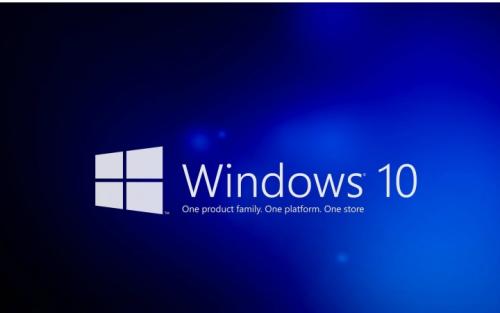
??1、首先在桌面上使用快捷键“Win+x”打开菜单,找到“控制面板”
??2、打开控制面板后,先将查看方式的类别选择为“大图标”,找到“键盘”并点击打开;如图:
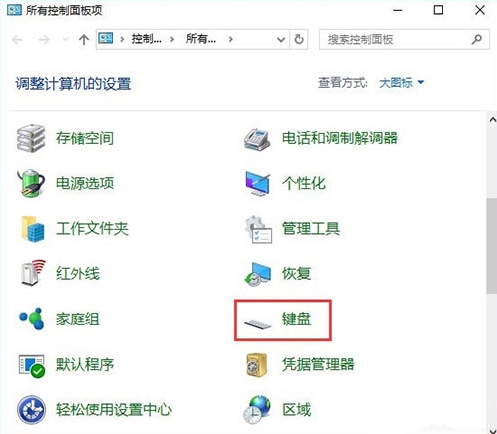
??3、打开的键盘属性设置中,就可以看到键盘速度设置了,包括重复延迟、重复速度快慢等等,如果您打字速度足够快,可以将重复延迟时间设置的更短一些,这样有利于提升打字速率,随后点击确定即可。如图:
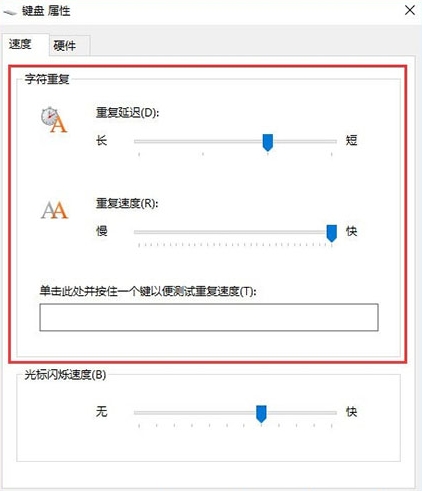
??看完了上文为你们讲述的win10系统调节键盘灵敏度的具体操作步骤,你们是不是都学会调节的方法啦!
原文链接:http://www.huacolor.com/article/101381.html
如有疑问请与原作者联系
标签:
版权申明:本站文章部分自网络,如有侵权,请联系:west999com@outlook.com
特别注意:本站所有转载文章言论不代表本站观点,本站所提供的摄影照片,插画,设计作品,如需使用,请与原作者联系,版权归原作者所有
- win10突然不能切换输入法怎么办 win10输入法无法切换 2019-09-04
- winxp系统中记事本状态栏不见的详细修复 2019-08-26
- win10系统中高级显示设置不见了的具体解决 2019-08-19
- win10系统中启用网格发现的具体操作步骤 2019-08-19
- win7系统中启用浏览器cookie功能的具体操作 2019-08-19
IDC资讯: 主机资讯 注册资讯 托管资讯 vps资讯 网站建设
网站运营: 建站经验 策划盈利 搜索优化 网站推广 免费资源
网络编程: Asp.Net编程 Asp编程 Php编程 Xml编程 Access Mssql Mysql 其它
服务器技术: Web服务器 Ftp服务器 Mail服务器 Dns服务器 安全防护
软件技巧: 其它软件 Word Excel Powerpoint Ghost Vista QQ空间 QQ FlashGet 迅雷
网页制作: FrontPages Dreamweaver Javascript css photoshop fireworks Flash
